Hogyan lehet másolni a megadott cellaformázást az egyik cellából a többi cellába az Excelben?
Mint mindannyian ismertük, a Formátum festő az Excel programban megkönnyíti a cellák formázásának másolását és alkalmazását egy másikra. És ezzel Formátum festő, az összes cellaformátum másolásra kerül más cellákba. Ha csak néhány speciális cellaformázást szeretne másolni, például betűtípusokat, szövegméretet, háttérszínt, hogyan tehetné?
Az összes cellaformázást átmásolja egyik cellából a másikba a Formázó festővel
Másolja a megadott cellaformázást egyik cellából a másikba a Kutools for Excel segítségével
 Az összes cellaformázást átmásolja egyik cellából a másikba a Formázó festővel
Az összes cellaformázást átmásolja egyik cellából a másikba a Formázó festővel
A Format Painter segítségével gyorsan átmásolhatja a cellák összes formázását, és alkalmazhatja ezt a formázást más cellákra. Tegye ezt:
1. Válasszon egy cellát, amelynek formázása megegyezik a másolással.
2. Ha csak egy cellába vagy cellatartományba kívánja másolni a cella formázását, kattintson a gombra ![]() , vigye a kurzort a formázni kívánt tartományba. Lásd a képernyőképet:
, vigye a kurzort a formázni kívánt tartományba. Lásd a képernyőképet:
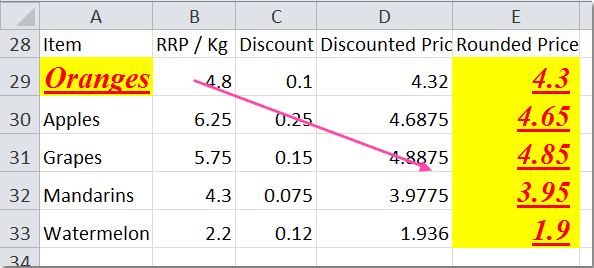
Ha a cellák formázását több cellára vagy tartományra kívánja másolni, kattintson duplán ![]() , és vigye a kurzort minden egyes tartományba, amelyet egyesével szeretne formázni. Kattintson a gombra
, és vigye a kurzort minden egyes tartományba, amelyet egyesével szeretne formázni. Kattintson a gombra ![]() ismét a Format Painter törléséhez, ha kész.
ismét a Format Painter törléséhez, ha kész.

 Másolja a megadott cellaformázást egyik cellából a másikba a Kutools for Excel segítségével
Másolja a megadott cellaformázást egyik cellából a másikba a Kutools for Excel segítségével
A Format Painter használatával az összes cellaformázás másolásra kerül, de Kutools az Excel számára'S Cella formázás másolása, csak a szükséges formázást másolhatja.
Kutools az Excel számára több mint 300 praktikus Excel eszközt tartalmaz. 30 nap alatt szabadon kipróbálható korlátozás nélkül. Szerezd meg most.
1. Válasszon egy cellát, amelynek formázása megegyezik a másolással.
2. Kattints Kutools > Formázási eszközök > Cella formázás másolása, lásd a képernyőképet:

3. Az Cella formázás másolása párbeszédpanelen adja meg azokat a cellatribútumokat, amelyeket más cellákra alkalmazni szeretne. Lásd a képernyőképet:
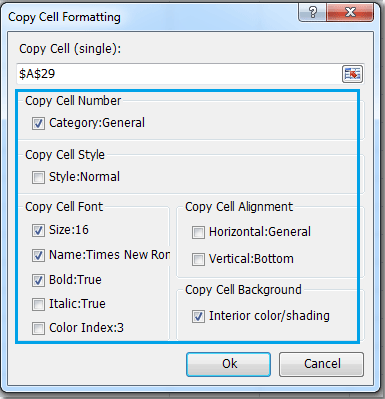
4. Ezután kattintson OK, és válassza ki azt a tartományt, amelyen alkalmazni szeretné a formázást. Lásd a képernyőképet:

5. Kattintson a gombra OK, a meghatározott cellatribútumokat alkalmaztuk a tartományra.

Kattints Cella formázás másolása hogy többet tudjon meg erről a funkcióról.
A legjobb irodai hatékonyságnövelő eszközök
Töltsd fel Excel-készségeidet a Kutools for Excel segítségével, és tapasztald meg a még soha nem látott hatékonyságot. A Kutools for Excel több mint 300 speciális funkciót kínál a termelékenység fokozásához és az időmegtakarításhoz. Kattintson ide, hogy megszerezze a leginkább szükséges funkciót...

Az Office lap füles felületet hoz az Office-ba, és sokkal könnyebbé teszi a munkáját
- Füles szerkesztés és olvasás engedélyezése Wordben, Excelben és PowerPointban, Publisher, Access, Visio és Project.
- Több dokumentum megnyitása és létrehozása ugyanazon ablak új lapjain, mint új ablakokban.
- 50% -kal növeli a termelékenységet, és naponta több száz kattintással csökkenti az egér kattintását!

